WooCommerce – Como gerenciar cupons em sua loja
Publicados: 2017-01-20
Última atualização - 8 de julho de 2021
Este artigo faz parte do Guia de Marketing WooCommerce :
- Criando uma ótima estratégia de marketing
- Identificando seus canais de marketing
- Melhorar as vendas da sua loja
- Configurando cupons (artigo atual)
Você já entendeu a importância de oferecer descontos aos seus clientes. Mas como oferecer descontos diferenciados aos clientes? O WooCommerce tem uma ferramenta poderosa para te ajudar nisso: Cupons!
Neste artigo, analisaremos em detalhes alguns aspectos do gerenciamento de cupons WooCommerce.
Ativando cupons
Para usar cupons em sua loja, você deve habilitar seu uso nas configurações de checkout do WooCommerce. Para isso, você precisa ir para WooCommerce → Configurações → Checkout .
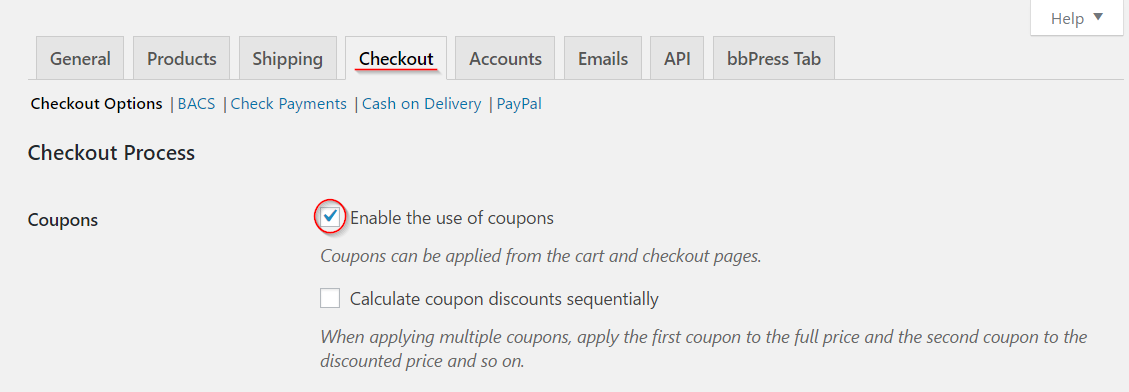
Criando um cupom
Para criar um cupom, acesse WooCommerce → Cupons. Se houver cupons já criados, você poderá vê-los em uma lista. Se você estiver criando um cupom pela primeira vez, clique no botão Adicionar cupom .
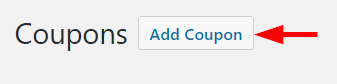
Uma nova tela é exibida conforme a imagem abaixo, onde você pode definir o código e as condições do cupom.
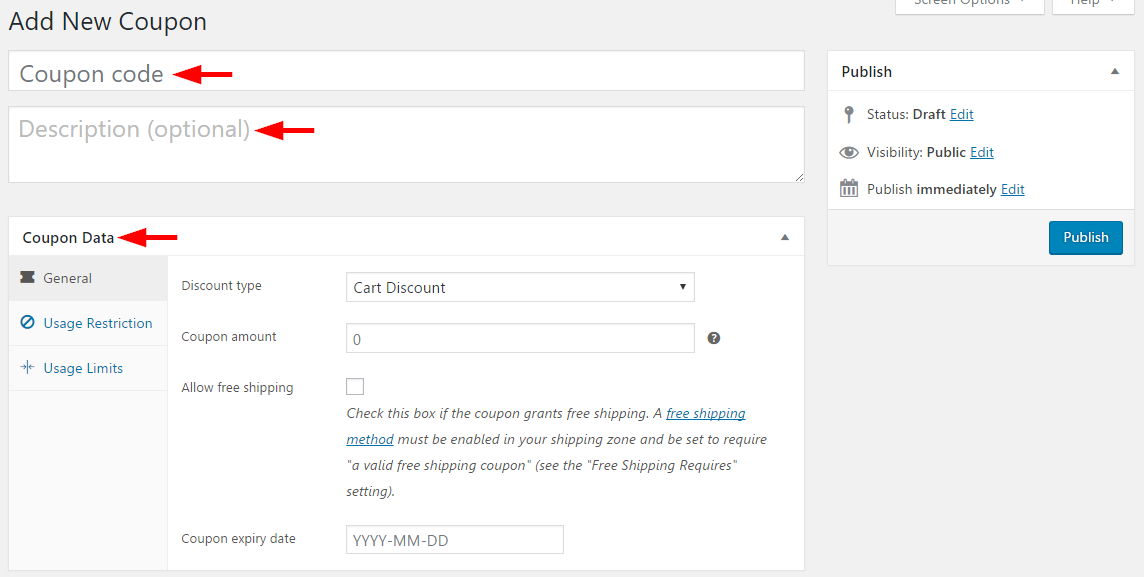
Configurando o código do cupom e a descrição
O código do cupom é a identidade exclusiva do cupom. O cliente usa este código durante o check-out para aproveitar o desconto. O campo de descrição é opcional, você pode inserir um texto para descrever seu cupom.
Configurando os dados do cupom
O campo 'Dados do cupom' tem opções para definir limites e restrições do cupom. Vamos primeiro olhar para a seção 'Geral'.
Decida sobre o 'Tipo de desconto'.
Existem quatro tipos de descontos disponíveis aqui para escolher aqui.
Um desconto de carrinho é um desconto fixo disponível em todo o carrinho. Por exemplo, se o cliente tiver um cupom de desconto no carrinho de R$ 10,00 e o valor total do carrinho for R$ 40,00, ele terá que pagar apenas R$ 30,00.
% de desconto do carrinho é um desconto percentual no valor total do carrinho. Se o valor do carrinho for $ 40 e o cupom for de 10% de desconto no carrinho, o cliente poderá aproveitar um desconto de $ 4.
O desconto do produto permite um desconto de taxa fixa em produtos específicos. Você pode escolher essa opção para promover as vendas de determinados produtos de baixa rotatividade em seu inventário. Isso também é um pouco mais recompensador para os clientes, pois o benefício será maior se eles estiverem comprando mais quantidade do item com desconto. Ou seja, se houver um código de cupom de $ 10 para determinada marca de jeans em sua loja, e o cliente comprar 3 desses, ele receberá $ 30 de desconto.
Um pouco diferente disso, um desconto de % do produto dará um desconto percentual no produto. Dessa forma, o valor do desconto será proporcional ao preço do produto. No exemplo acima, considere o preço do jeans como $ 30 e o cupom de desconto é de 10%. O cliente compra 3 do mesmo produto. O desconto total será de $ 9, sendo $ 3 (10% do preço real $ 30) * 3 (quantidade no carrinho).
Você precisa escolher o tipo de desconto após uma análise cuidadosa de seus produtos e suas respectivas margens.
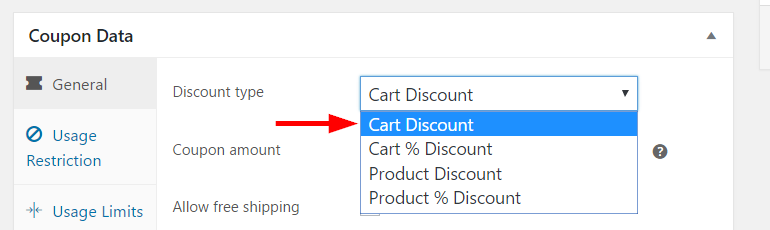
Corrija o valor do cupom
Você pode definir o valor do cupom aqui. Basta digitar o valor sem símbolo de moeda ou sinal de porcentagem. O tipo de desconto selecionado na etapa anterior define automaticamente o valor em uma taxa ou porcentagem fixa.
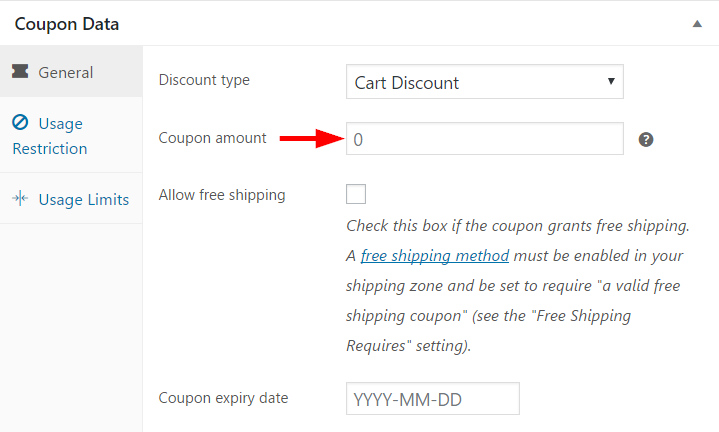
Frete grátis por cupom
Além disso, você pode definir uma oferta de frete grátis usando o código do cupom. Para isso, basta marcar a próxima caixa de seleção, 'Permitir frete grátis'.
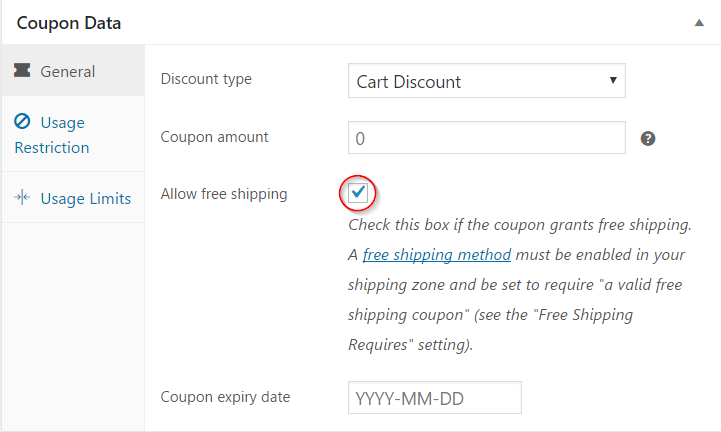
No entanto, há um aspecto a ser observado aqui. Você precisa definir o método de frete grátis na sua zona de frete e escolher "Um cupom de frete grátis válido" nas configurações de frete grátis.

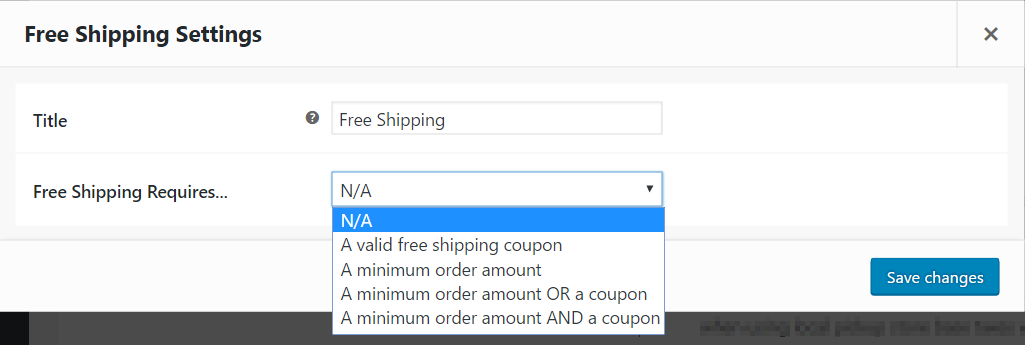
Data de validade do cupom
Você pode definir a data de validade do cupom aqui. Uma coisa importante a lembrar é que a expiração acontece às 00:00 horas em um dia definido. Se você estiver oferecendo a seus clientes um cupom de desconto durante o dia de Ano Novo, deverá definir 2 de janeiro como a data de validade do cupom.
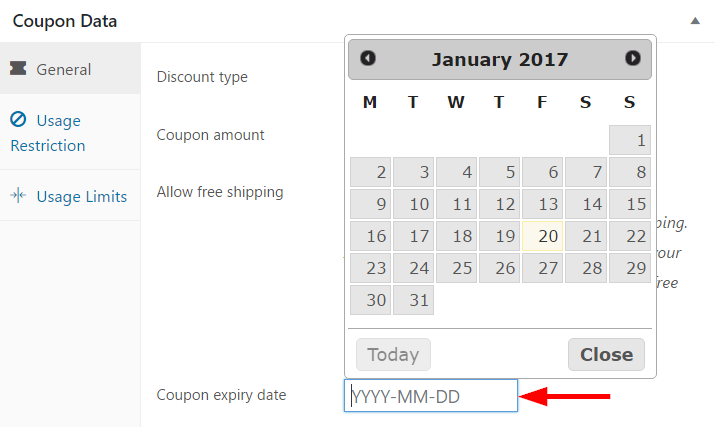
Restrição de uso
Os cupons de desconto são uma ótima maneira de aumentar as vendas em sua loja, mas em certas situações, eles também podem prejudicar suas margens. Como esperado, o WooCommerce permite ótimas opções para restringir o uso e evitar resultados indesejáveis.
Em primeiro lugar, você pode definir um gasto mínimo e máximo para aplicar o cupom. O cupom não será aplicado fora desses limites de gastos. Por exemplo, se o gasto mínimo for US$ 10 e o máximo for US$ 100 para um desconto no carrinho, um pedido de US$ 9 ou US$ 101 não se qualificará para o desconto.
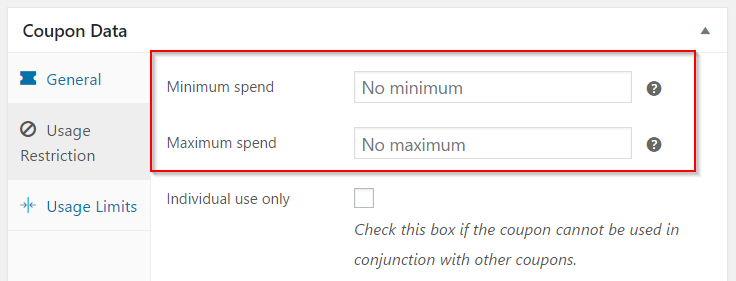
As outras restrições de uso são as seguintes:
Se você deseja restringir o uso do cupom em combinação com outros cupons semelhantes, marque a caixa de seleção 'Apenas uso individual'.
Para restringir o uso do cupom junto com outros itens em promoção, marque a caixa de seleção 'Excluir itens em promoção'.
Você pode selecionar os produtos para os quais o cupom é aplicado. Se os produtos listados neste campo não estiverem no carrinho, o desconto não será aproveitado.
Em seguida, se você quiser excluir produtos específicos do intervalo do cupom, poderá adicionar esses produtos aqui. Se os produtos listados neste campo forem adicionados ao carrinho, o cupom não será aplicado. Essa é uma boa maneira de excluir seus produtos caros ou de alta demanda da janela de venda. Além disso, se o cupom for para desconto de produto, ele não será aplicável aos produtos listados aqui.
Observe também que, se você deixar os campos 'Produtos' e 'Excluir produtos' vazios, o cupom será aplicado a todos os produtos da sua loja.
Semelhante à forma como você define os produtos, você também pode incluir ou excluir categorias. Use 'Categorias de produtos' e 'Excluir categorias' para isso
As restrições de e-mail são muito importantes para a retenção de clientes. Você pode definir o cupom para ser aplicado apenas aos e-mails de clientes específicos listados no campo 'Restrições de e-mail'. Os e-mails listados aqui serão verificados no e-mail de cobrança do cliente para verificar a validade do cupom.
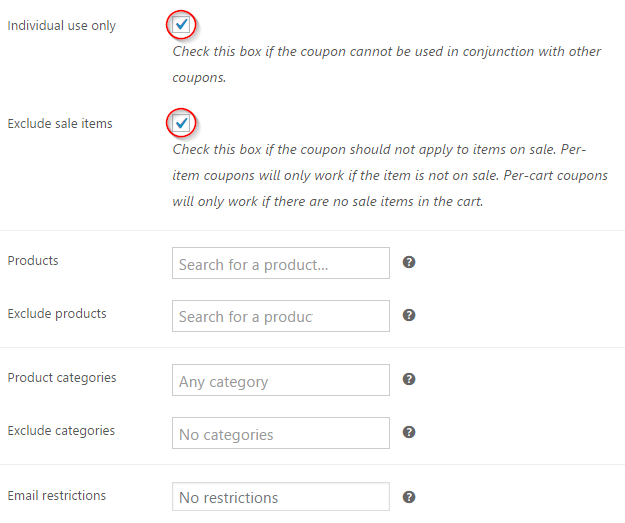
Limites de uso
Você pode limitar o uso do cupom em dois níveis. Você pode definir um limite de uso para o cupom inserindo um valor no campo 'Limite de uso por cupom'. Após o limite definido, o cupom se tornará inválido. Você também pode limitar o número de vezes que um cliente pode aproveitar o cupom adicionando o valor no campo 'Limite de uso por usuário'.
Publicando o cupom
Depois que todas as configurações estiverem cuidadosamente configuradas, você pode clicar no botão Publicar. Seu cupom está pronto.
Envio do cupom para os clientes
Agora você pode compartilhar o cupom com clientes em potencial. Você pode depender de diferentes canais de marketing, como páginas de mídia social ou e-mails diretos. Informar os clientes sobre todas as restrições e limites por meio de uma 'Lista de Termos e Condições' é bom para maior clareza. Exibir seu código de cupom em sua página de checkout é outra prática recomendada. Dessa forma, os clientes podem aproveitar o desconto facilmente e as chances de eles voltarem à sua loja também aumentam.
Além disso, leia como melhorar o gerenciamento de cupons WooCommerce.
